Frage
Problem: Wie deaktiviert man erzwungene Neustarts nach Windows-Updates?
Ich zittere vor Frust!! Warum das passiert, weiß ich nicht, aber diesmal hat mich Windows ernsthaft wütend gemacht. Ich habe Windows so eingestellt, dass es mich benachrichtigt, bevor Updates ausgeführt werden. Danach ließ ich meinen Computer die ganze Nacht an, um mein Videoprojekt zu rendern. Können Sie sich vorstellen, wie frustriert ich war, nachdem ich das Windows-System aktualisiert und das System gewaltsam aktualisiert hatte??? Meine ganze Arbeit ging umsonst! Bitte sagen Sie mir, wie Sie diese automatischen Updates stoppen können, denn wenn dies das nächste Mal passiert, werfe ich meinen Laptop aus dem Fenster.
Gelöste Antwort
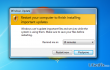
Immer mehr Menschen beschweren sich jeden Tag über automatische Windows 10-Updates. Wir sind uns ziemlich sicher, dass jeder Windows-Benutzer mindestens einmal erzwungene Neustarts erlebt hat. Das Windows-System sucht ständig nach Updates und benachrichtigt den Benutzer über ausstehende Updates. Die Benachrichtigung wird in einem Popup-Fenster angezeigt, das in der unteren rechten Ecke des Bildschirms angezeigt wird. Normalerweise kann der Benutzer wählen, ob die Aktualisierung verzögert werden soll, indem er den Zeitpunkt des erneuten Anzeigens des Popup-Fensters auswählt (10 Minuten, 15 Minuten, 30 Minuten, 1 Stunde, 4 Stunden usw.). Wenn Sie dazu neigen, Ihren PC über Nacht zu verlassen, können Sie leider das Popup verpassen, weshalb Windows automatisch neu startet. Obwohl Systemneustarts einen guten Grund haben, bei dem es sich um ein richtiges Sicherheitsupdate handelt, überschreitet Windows wirklich die Grenzen, da diese Neustarts ohne Zustimmung des Benutzers erzwungen werden. Das ist eine große Sache, denn es gibt viele Leute, die einen Dateiverlust erlebt haben. Deshalb wollen wir verhindern, dass dies noch einmal passiert, indem wir Ihnen zwei Methoden vorstellen, die Ihnen dabei helfen Windows daran hindern, Ihren PC nach Updates neu zu starten.
Wie deaktiviere ich erzwungene Neustarts nach Windows-Updates?
Um die Spitzenleistung Ihres Computers wiederherzustellen, müssen Sie eine lizenzierte Version von. erwerben Reimage Reimage Software reparieren.
Methode 1
Spezialisten verweisen auf die Zwangsneustart deaktivieren als schneller Registry-Hack. Diese Methode funktioniert auf allen Windows-Versionen, einschließlich 7, 8, 8.1, 10, XP und sogar Vista. Was macht dieser Hack? Es deaktiviert den erzwungenen Neustart, was bedeutet, dass das erforderliche Update ausgeführt wird, das System jedoch nicht neu gestartet wird. Sie müssen dies selbst tun, sobald Sie alle Dateien gespeichert haben, an denen Sie gerade gearbeitet haben. Um Neustart erzwingen zu deaktivieren, müssen Sie Folgendes tun:
- Klicken Win-Taste + R, Typ regedit zum Ausführen-Dialog und drücken Sie Eingeben.
- Wenn das Fenster des Registrierungseditors geöffnet wird, gehen Sie zum folgenden Ort: HKEY_LOCAL_MACHINE\SOFTWARE\Policies\Microsoft\Windows\WindowsUpdate\AU.
- Tatsächlich ist das Teil WindowsUpdate\AU muss manuell erstellt werden. Klicken Sie dazu auf Schlüssel gewinnen, gehe zu Neu, und wählen Sie Taste.
- Typ Windows Update und schlagen Eingeben.
- Klicken Sie anschließend mit der rechten Maustaste auf das Windows Update Taste, navigiere mit der Maus auf Neu, und wählen Sie Taste.
- Typ AU im geöffneten Fenster und drücke Eingeben.
- Wählen Sie dann AU-Schlüssel Klicken Sie im linken Bereich mit der rechten Maustaste auf den rechten Bereich, navigieren Sie zu Neu, und wählen Sie DWORD (32-Bit).
- Typ NoAutoRebootWithLoggedOnUsers im geöffneten Fenster und drücke Eingeben nachher.
- Doppelklicken Sie auf den neu erstellten Wert und geben Sie ein 1 in die Datenbox.
- Klicken Sie danach auf OK und neu starten dein PC.
Erzwungene Neustarts mit Gruppenrichtlinie deaktivieren
Diejenigen, die laufen Professionell, Unternehmen oder Ultimativ Windows-Versionen können Sie erzwungene Neustarts ganz einfach deaktivieren. Diese Methode funktioniert genauso wie die zuvor beschriebene, aber diese ist etwas einfacher. Falls auf Ihrem PC die oben genannten Versionen ausgeführt werden, können Sie den Gruppenrichtlinien-Editor verwenden:
- Drücken Sie Win-Taste + R, und geben Sie ein gpedit.msc, und drücke Eingeben um den Editor für lokale Gruppenrichtlinien zu öffnen.
- Gehe zum Computerkonfiguration\Administratorvorlagen\Windows-Komponenten\Windows Update.
- Doppelklicken Sie auf das Kein automatischer Neustart mit angemeldeten Benutzern für geplante automatische Update-Installationen das finden Sie im rechten Bereich.
- Setzen Sie diese Einstellung auf Ermöglicht und schlagen OK.
- Endlich, neu starten dein PC.
Optimieren Sie Ihr System und machen Sie es effizienter
Optimieren Sie jetzt Ihr System! Wenn Sie Ihren Computer nicht manuell überprüfen möchten und Probleme haben, Probleme zu finden, die ihn verlangsamen, können Sie die unten aufgeführte Optimierungssoftware verwenden. Alle diese Lösungen wurden vom ugetfix.com-Team getestet, um sicherzustellen, dass sie zur Verbesserung des Systems beitragen. Um Ihren Computer mit nur einem Klick zu optimieren, wählen Sie eines dieser Tools:
Angebot
mach es jetzt!
HerunterladenComputeroptimiererGlück
Garantie
mach es jetzt!
HerunterladenComputeroptimiererGlück
Garantie
Wenn Sie mit Reimage nicht zufrieden sind und der Meinung sind, dass es Ihren Computer nicht verbessert hat, können Sie uns gerne kontaktieren! Bitte teilen Sie uns alle Details zu Ihrem Problem mit.
Dieser patentierte Reparaturprozess verwendet eine Datenbank mit 25 Millionen Komponenten, die jede beschädigte oder fehlende Datei auf dem Computer des Benutzers ersetzen können.
Um ein beschädigtes System zu reparieren, müssen Sie die lizenzierte Version von. erwerben Reimage Tool zum Entfernen von Malware.

Ein VPN ist entscheidend, wenn es um geht Benutzerdatenschutz. Online-Tracker wie Cookies können nicht nur von Social-Media-Plattformen und anderen Websites verwendet werden, sondern auch von Ihrem Internetdienstanbieter und der Regierung. Auch wenn Sie die sichersten Einstellungen über Ihren Webbrowser vornehmen, können Sie dennoch über Apps verfolgt werden, die mit dem Internet verbunden sind. Außerdem sind datenschutzorientierte Browser wie Tor aufgrund der geringeren Verbindungsgeschwindigkeiten keine optimale Wahl. Die beste Lösung für Ihre ultimative Privatsphäre ist Privater Internetzugang – online anonym und sicher sein.
Datenwiederherstellungssoftware ist eine der Optionen, die Ihnen helfen könnten Stellen Sie Ihre Dateien wieder her. Wenn Sie eine Datei einmal gelöscht haben, löst sie sich nicht in Luft auf – sie verbleibt auf Ihrem System, solange keine neuen Daten darauf geschrieben werden. Datenwiederherstellung Pro ist eine Wiederherstellungssoftware, die nach Arbeitskopien gelöschter Dateien auf Ihrer Festplatte sucht. Durch die Verwendung des Tools können Sie den Verlust wertvoller Dokumente, Schularbeiten, persönlicher Bilder und anderer wichtiger Dateien verhindern.